EXCEL公式错误值如何屏蔽徐不显示出来
我们在下拉公式的时候,有的单元格数据不支持当前公式时,会显示公式错误值,那么如何让EXCEL公式错误值屏蔽徐不显示出来呢?下面一起来看看。
具体如下:
1. 如下图,我们先打开一个表格输入数据;
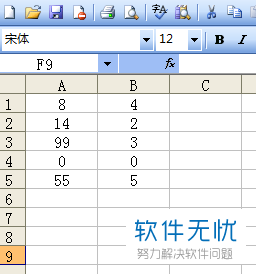
2. 在C列输入公式=A1/B1,如图所示;
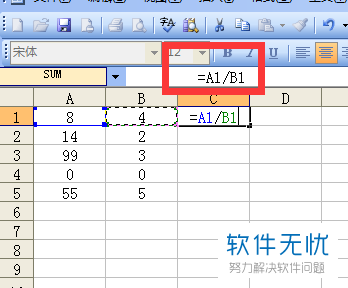
3. 接下来,我们将这个公式下拉填充下面的单元格;
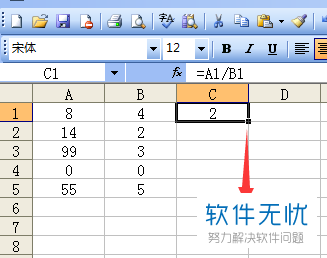
4. 可以看到,因为B4的数值是分母不可以为零,所以C4显示公式错误值了;
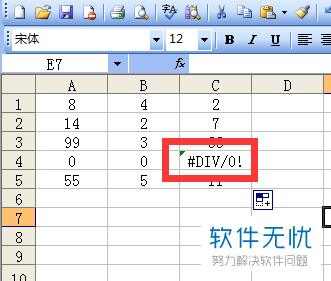
5. 接下来,我们将C2的公式修改后输入=IF(ISERROR(A1/B1),0,(A1/B1))。这个公式的意思是,如果公式没有出错就显示原来的计算机将,如果出错了就显示0;
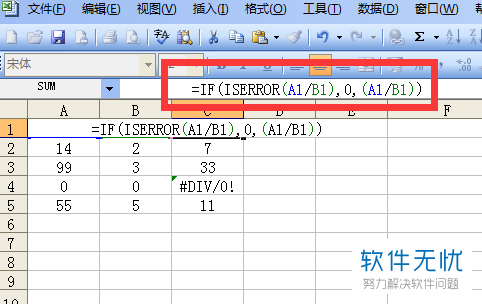
8. 修改公式后,我们再重新下拉填充;
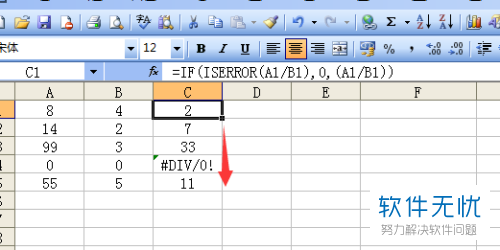
9. 发现错误的公式显示不见了,变成了数值0;
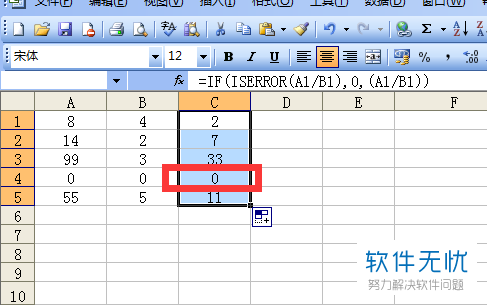
以上就是EXCEL让公式错误值屏蔽徐不显示出来的方法。
分享:
相关推荐
- 【其他】 WPS2024政府版 04-24
- 【其他】 WPS1+x考试考什么 04-24
- 【其他】 WPS1+x证书有用吗 04-24
- 【其他】 WPS目录怎么自己编辑 04-24
- 【其他】 WPS目录怎么显示在左边 04-24
- 【其他】 WPS年月日的格式怎么转换 04-24
- 【其他】 WPS年龄公式怎么输入 04-24
- 【其他】 WPS内存满了如何清理内存文件 04-24
- 【其他】 WPS标尺在哪里调出来 04-24
- 【其他】 WPS表格斜线一分为二怎么弄 04-24
本周热门
-
iphone序列号查询官方入口在哪里 2024/04/11
-
输入手机号一键查询快递入口网址大全 2024/04/11
-
oppo云服务平台登录入口 2020/05/18
-
outlook邮箱怎么改密码 2024/01/02
-
mbti官网免费版2024入口 2024/04/11
-
苹果官网序列号查询入口 2023/03/04
-
fishbowl鱼缸测试网址 2024/04/15
-
光信号灯不亮是怎么回事 2024/04/15
本月热门
-
iphone序列号查询官方入口在哪里 2024/04/11
-
输入手机号一键查询快递入口网址大全 2024/04/11
-
oppo云服务平台登录入口 2020/05/18
-
outlook邮箱怎么改密码 2024/01/02
-
mbti官网免费版2024入口 2024/04/11
-
苹果官网序列号查询入口 2023/03/04
-
fishbowl鱼缸测试网址 2024/04/15
-
光信号灯不亮是怎么回事 2024/04/15
-
计算器上各个键的名称及功能介绍大全 2023/02/21
-
正负号±怎么打 2024/01/08











